タスク情報
概要:案件情報に紐付くタスクを登録します
案件情報の「タスク情報」と左メニューの「タスク」の違いは?
案件情報に関するタスクは案件情報の「タスク情報」画面から登録し管理します。
案件に関連しないタスクは、左メニューの「タスク」ボタンから登録します。
どちらの「タスク一覧」も、担当者ごとに「未完了の」タスク情報が初期表示されています。
「完了済表示」にチェック✓を入れると、実行済タスクを確認できます。
案件情報の「タスク情報」について
①案件情報に関連したタスクを登録して管理します。
②初期は「未完了」のタスクが表示されています。
③実行日を当日で登録したタスクは、当日中のみ一覧に表示されます。
④実行済のタスクは非表示になっていますが、完了済表示にチェック✓を入れると表示できます
⑤他の担当者の案件に関するタスクも、「依頼者」と「予定日」を登録しタスクを割り振ることができます。
⑥タスクの並び順は「予定日」の昇順になっています。
タスクマスタとは?
マスタ設定の「タスクマスタ」に登録されているタスクリストを取り込むことができます。
業務の種類ごとにタイトルを付け、複数のタスクリストを作成して登録しておくことができます。
標準的なタスクのリストをマスタに作成しておくことで登録の手間が省けます。
左メニューの「タスク」について
①案件情報に登録されている「タスク情報」を含む、登録済みの全てのタスクを確認できます。
②マスタ管理者以外は「ログイン者」のタスクのみが表示されています。
③初期値は「未完了」のタスクが表示されています。
④当日に完了処理をしたタスクは、当日中は表示されます。
⑤実行済のタスクは非表示になっていますが、完了済表示にチェック✓を入れると表示できます。
⑥過去のタスクを確認したい場合は、「担当者」や「期間」等で検索ができます
⑦ログイン者が「依頼者」に登録されているタスクが「依頼中」として表示されています。

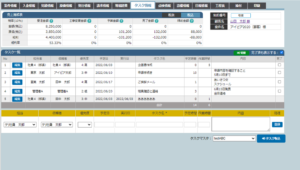 クリックすると画像が拡大します
クリックすると画像が拡大します クリックすると画像が拡大します
クリックすると画像が拡大します